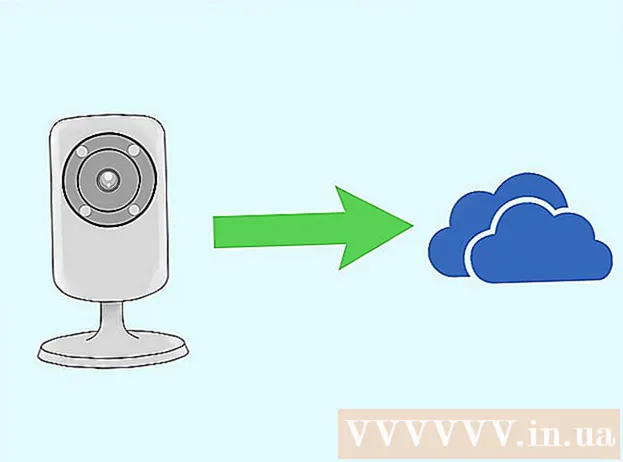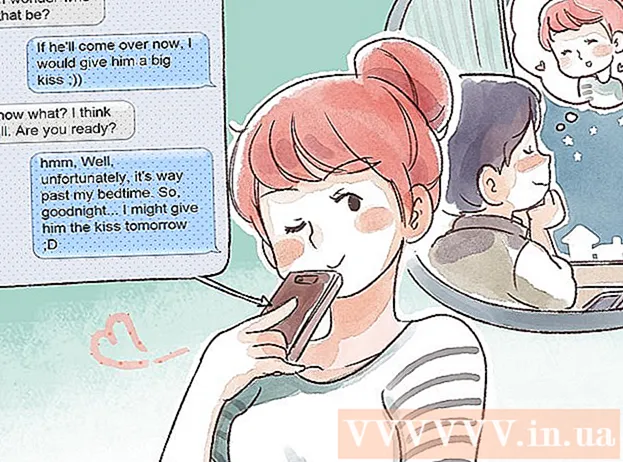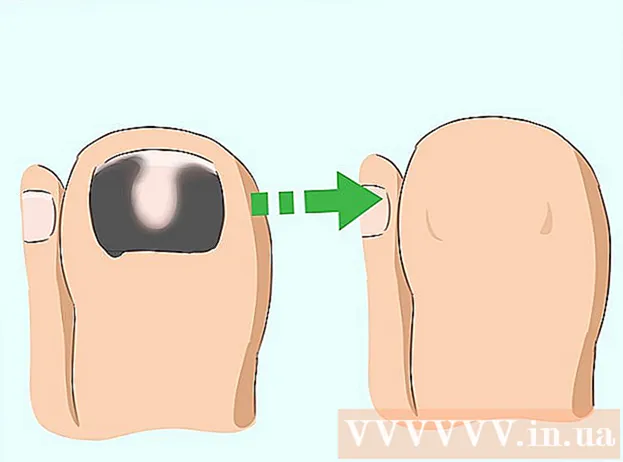Автор:
Mark Sanchez
Жасалған Күн:
5 Қаңтар 2021
Жаңарту Күні:
1 Шілде 2024

Мазмұны
Бұл мақалада Android мобильді құрылғыда жүйелік файлдарға (түбірлік файлдарға) қалай қол жеткізуге болатыны көрсетіледі. Ол үшін құрылғыда супер пайдаланушы құқықтарын (түбірлік құқықтар) алу және Play Store-дан ES File Explorer қосымшасын жүктеу қажет.
Қадамдар
 1 Құрылғыны тамырлаңыз. Бұл Android жүйелік файлдарына кіру үшін қажет. Супер пайдаланушы құқықтарын алу процесі құрылғы моделіне байланысты, ал кейбір модельдерде мұндай құқықтарды мүлде алуға болмайды. Жалғастырмас бұрын тамырлау процесін үйреніңіз.
1 Құрылғыны тамырлаңыз. Бұл Android жүйелік файлдарына кіру үшін қажет. Супер пайдаланушы құқықтарын алу процесі құрылғы моделіне байланысты, ал кейбір модельдерде мұндай құқықтарды мүлде алуға болмайды. Жалғастырмас бұрын тамырлау процесін үйреніңіз. - Супер пайдаланушы құқығын алу процесі қауіпті емес, бірақ ол сіздің кепілдігіңізді жояды және сіздің құрылғыңыздың қауіпсіздігіне нұқсан келтіруі мүмкін.
 2 ES File Explorer бағдарламасын жүктеңіз. Егер бұл бағдарлама сіздің құрылғыңызда орнатылған болса, бұл қадамды өткізіп жіберіңіз. Play Store ашыңыз
2 ES File Explorer бағдарламасын жүктеңіз. Егер бұл бағдарлама сіздің құрылғыңызда орнатылған болса, бұл қадамды өткізіп жіберіңіз. Play Store ашыңыз  және мына қадамдарды орындаңыз:
және мына қадамдарды орындаңыз: - іздеу жолағын түртіңіз;
- енгізу es file explorer;
- ашылмалы мәзірден «ES File Explorer File Manager» таңдаңыз;
- «Орнату» түймесін басыңыз;
- сұралған кезде «Қабылдау» түймесін басыңыз;
- Егер сұралса, «Ішкі жадты» таңдаңыз. ES File Explorer бағдарламасын SD картасына орнатпаңыз.
 3 ES File Explorer бағдарламасын іске қосыңыз. Play Store дүкенінде «Ашу» түймесін басыңыз немесе ES File Explorer қолданба белгішесін түртіңіз.
3 ES File Explorer бағдарламасын іске қосыңыз. Play Store дүкенінде «Ашу» түймесін басыңыз немесе ES File Explorer қолданба белгішесін түртіңіз. - Егер сіз ES File Explorer бағдарламасын бірінші рет іске қоссаңыз, бастапқы бетке өту үшін бірнеше бетті айналдыруға тура келуі мүмкін.
 4 Басыңыз ☰. Ол экранның сол жақ жоғарғы бұрышында. ES File Explorer мәзірі ашылады.
4 Басыңыз ☰. Ол экранның сол жақ жоғарғы бұрышында. ES File Explorer мәзірі ашылады.  5 «Root Explorer» бөліміне төмен қарай айналдырыңыз. Ол мәзірдің төменгі жағында. Бөлімнің оң жағында ақ қосқыш пайда болады.
5 «Root Explorer» бөліміне төмен қарай айналдырыңыз. Ол мәзірдің төменгі жағында. Бөлімнің оң жағында ақ қосқыш пайда болады.  6 «Root Explorer» жанындағы ақ қосқышты түртіңіз
6 «Root Explorer» жанындағы ақ қосқышты түртіңіз  . Ол көк түске айналады
. Ол көк түске айналады  ... Егер сіз супер пайдаланушы құқықтарын алсаңыз және ES File Explorer (ішкі жадқа) орнатсаңыз, сіз жүйелік файлдарды қарай аласыз.
... Егер сіз супер пайдаланушы құқықтарын алсаңыз және ES File Explorer (ішкі жадқа) орнатсаңыз, сіз жүйелік файлдарды қарай аласыз.  7 Жүйелік қалталар мен файлдар экранда пайда болғанша күтіңіз. Бұл ES File Explorer жаңартылған кезде 1-2 секунд ішінде болады.
7 Жүйелік қалталар мен файлдар экранда пайда болғанша күтіңіз. Бұл ES File Explorer жаңартылған кезде 1-2 секунд ішінде болады.  8 Қажет болса, «сынақ сәтсіз» қатесін түзетіңіз. Егер қандай да бір себептермен SD картасына ES File Explorer орнатылған болса, «Кешіріңіз, тест сәтсіз аяқталды. Бұл функция сіздің құрылғыңызда жұмыс істей алмайды ». Бұл жағдайда ES File Explorer бағдарламасын Android құрылғысының ішкі жадына жылжытыңыз:
8 Қажет болса, «сынақ сәтсіз» қатесін түзетіңіз. Егер қандай да бір себептермен SD картасына ES File Explorer орнатылған болса, «Кешіріңіз, тест сәтсіз аяқталды. Бұл функция сіздің құрылғыңызда жұмыс істей алмайды ». Бұл жағдайда ES File Explorer бағдарламасын Android құрылғысының ішкі жадына жылжытыңыз: - Параметрлер қосымшасын іске қосыңыз, содан кейін Бағдарламалар> ES файл шолушысын басыңыз;
- «Жады» түймесін басыңыз;
- «SD картасы» бөлімінде «Өзгерту» түймесін түртіңіз;
- «Ішкі жад» түймесін басыңыз;
- ES File Explorer ішкі жадқа көшуін күтіңіз.
 9 Android жүйесінің қалталары мен файлдарын шолыңыз. Файлдар мен қалталарды әдеттегідей қарауға болады, бірақ енді экранда жүйелік файлдар мен қалталар (ES File Explorer арқасында) көрсетіледі.
9 Android жүйесінің қалталары мен файлдарын шолыңыз. Файлдар мен қалталарды әдеттегідей қарауға болады, бірақ енді экранда жүйелік файлдар мен қалталар (ES File Explorer арқасында) көрсетіледі. - Стандартты қалталарға қарағанда ашық түсті қалталар жүйелік қалталар болып табылады.
- Егер ол қайда апаратынын білмесеңіз, жүйелік файлдарға қол тигізбеңіз. Есіңізде болсын, сіздің әрекеттеріңіз құрылғыны зақымдауы мүмкін.
Кеңестер
- Файлдар операциялық жүйеге байланысты өзгеруі мүмкін болғандықтан, Android жүйесіне оның жүйелік файлдарына кірмес бұрын жаңартуды ұсынамыз.
Ескертулер
- Файлдар мен қосымшаларды қайда апаратынын білмейінше жоймаңыз. Егер сіз маңызды жүйелік файлды жойсаңыз, құрылғыны зақымдауы мүмкін.